Popravite Pogon CD ali DVD v sistemu Windows 10 ni prepoznan
Miscellanea / / November 28, 2021
Popravite, da vaš pogon CD ali DVD ni prepoznan v sistemu Windows 10: Velikokrat se uporabniki sistema Windows soočajo s čudno težavo, ko v oknu Moj računalnik ne vidijo ikone pogonov CD ali DVD. Ikona pogona se ne prikaže v Raziskovalcu, vendar pogon deluje dobro v drugih računalnikih. Vaš CD ali DVD pogon ni viden v File Explorerju, naprava pa je v upravitelju naprav označena z rumenim klicajem.
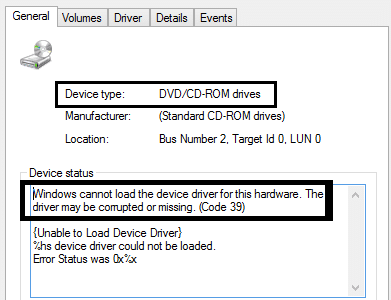
Poleg tega, ko odprete pogovorno okno Lastnosti naprave, je v območju stanja naprave navedena ena od naslednjih napak:
- Windows ne more zagnati te strojne naprave, ker so njene konfiguracijske informacije nepopolne ali poškodovane (koda 19)
- Naprava ne deluje pravilno, ker Windows ne more naložiti gonilnikov, potrebnih za to napravo (koda 31)
- Gonilnik za to napravo je onemogočen. To funkcijo morda zagotavlja nadomestni gonilnik (koda 32)
- Windows ne more naložiti gonilnika naprave za to strojno opremo. Gonilnik je morda poškodovan ali manjka (koda 39)
- Windows je uspešno naložil gonilnik naprave za to strojno opremo, vendar ne najde strojne naprave (koda 41)
Če se tudi vi soočate s to težavo, vam bo ta vadnica pomagala. Torej, ne da bi izgubljali čas, poglejmo, kako popraviti vaš CD ali DVD pogon, ki ni prepoznan v sistemu Windows 10 s pomočjo spodaj navedene vadnice.
Vsebina
- Popravite Pogon CD ali DVD v sistemu Windows 10 ni prepoznan
- 1. način: uporabite orodje za odpravljanje težav s strojno opremo in napravami
- 2. način: uporabite orodje za odpravljanje težav s popravilom CD/DVD
- 3. način: ročno popravite poškodovane vnose v registru
- 4. način: Posodobite ali znova namestite gonilnik
- 5. način: ustvarite podključ registra
Popravite Pogon CD ali DVD v sistemu Windows 10 ni prepoznan
1. način: uporabite orodje za odpravljanje težav s strojno opremo in napravami
1. Pritisnite na Tipka Windows + R gumb, da odprete pogovorno okno Zaženi.
2. Vnesite 'nadzor« in nato pritisnite Enter.

3. V iskalno polje vnesite 'orodje za odpravljanje težav' in nato kliknite 'Odpravljanje težav.‘

4. Pod Strojna oprema in zvok element, kliknite »Konfigurirajte napravo« in kliknite naprej.

5. Če je težava najdena, kliknite »Uporabite ta popravek.‘
Če vaša težava ni rešena, poskusite z naslednjo metodo.
2. način: uporabite orodje za odpravljanje težav s popravilom CD/DVD
Samodejno diagnosticiraj in odpravi pogoste težave s pogoni CD ali DVD, lahko orodje za odpravljanje težav samodejno odpravi težavo. Povezava do Microsoft Popravi:
http://go.microsoft.com/?linkid=9840807 (Windows 10 in Windows 8.1)
http://go.microsoft.com/?linkid=9740811&entrypointid=MATSKB (Windows 7 in Windows XP)
3. način: ročno popravite poškodovane vnose v registru
1. Pritisnite na Tipka Windows + R gumb, da odprete pogovorno okno Zaženi.
2. Vrsta regedit v pogovornem oknu Zaženi, nato pritisnite Enter.

3. Zdaj pojdite na naslednji registrski ključ:
HKEY_LOCAL_MACHINE\SYSTEM\CurrentControlSet\Control\Class\{4D36E965-E325-11CE-BFC1-08002BE10318}

4. V desnem podoknu poiščite Zgornji filtri in Spodnji filtri.
Opomba če teh vnosov ne najdete, poskusite z naslednjo metodo.
5. Izbriši oba vnosa. Prepričajte se, da ne brišete UpperFilters.bak ali LowerFilters.bak, izbrišite le določene vnose.
6. Zapustite urejevalnik registra in znova zaženite računalnik.
Preverite, ali lahko popravite, da vaš CD ali DVD pogon ni prepoznan v sistemu Windows 10, če ne, nadaljujte.
4. način: Posodobite ali znova namestite gonilnik
1. Pritisnite na Tipka Windows + R gumb, da odprete pogovorno okno Zaženi.
2. Vrsta devmgmt.msc in nato pritisnite Enter.

3. V upravitelju naprav, razširite DVD/CD-ROM pogone, z desno tipko miške kliknite naprave CD in DVD in nato kliknite Odstrani.

4. Znova zaženite računalnik.
Po ponovnem zagonu računalnika se gonilniki samodejno namestijo. Če vaša težava ni rešena, poskusite z naslednjo metodo.
5. način: ustvarite podključ registra
1. Pritisnite na Tipka Windows + R to odprite pogovorno okno Zaženi.
2. Vrsta regedit in nato pritisnite Enter.

3. Poiščite naslednji registrski ključ:
HKEY_LOCAL_MACHINE\SYSTEM\CurrentControlSet\Services\atapi
4. Ustvarite nov ključ Krmilnik0 Spodaj atapi ključ.

5. Izberite Krmilnik0 tipko in ustvarite novo DWORD EnumDevice1.
6. Spremenite vrednost iz 0 (privzeto) do 1 in nato kliknite V redu.

7. Znova zaženite računalnik.
Morda vam bo všeč tudi:
- Popravite napako aplikacije 0xc0000142
- Kako popraviti VLC ne podpira formata UNDF
- Popravi mapo v uporabi Dejanja ni mogoče dokončati Napaka
- Kako popraviti napako pri zavrnjenem dostopu do ciljne mape
To je to, uspešno ste se naučili Kako Popravite Pogon CD ali DVD v sistemu Windows 10 ni prepoznan če pa imate še vedno kakršna koli vprašanja v zvezi s to vadnico, jih vprašajte v razdelku za komentarje.



